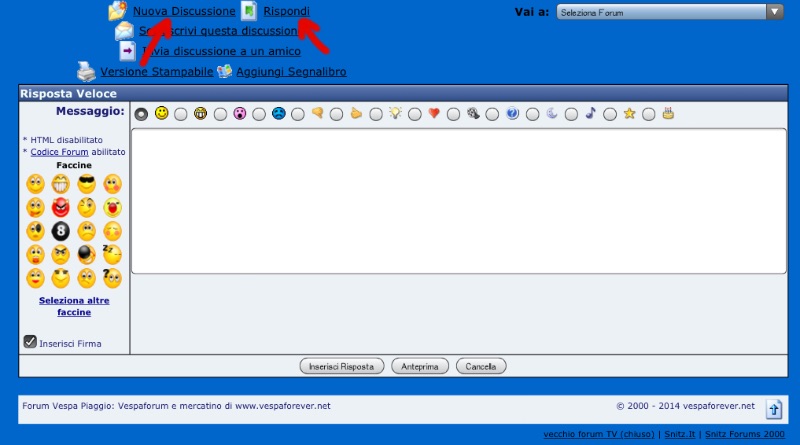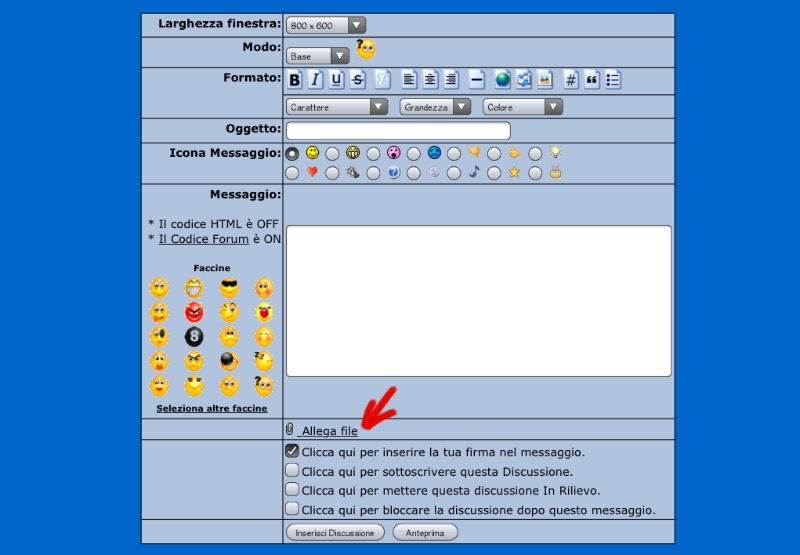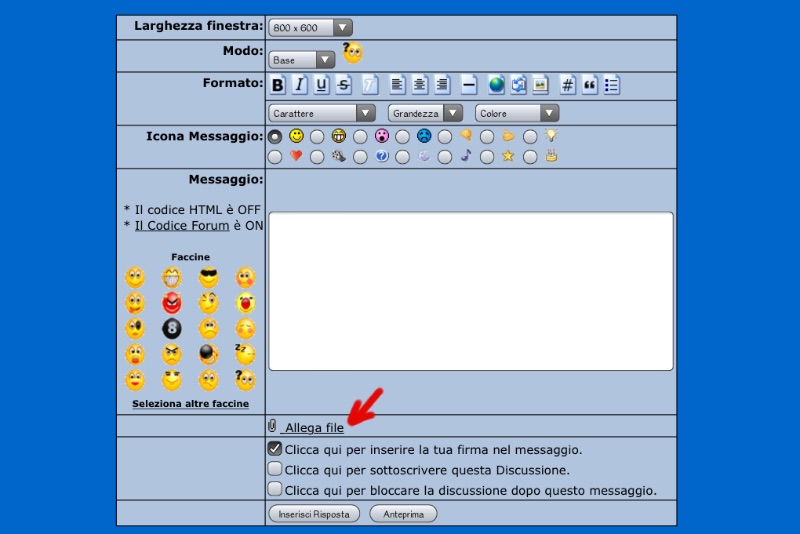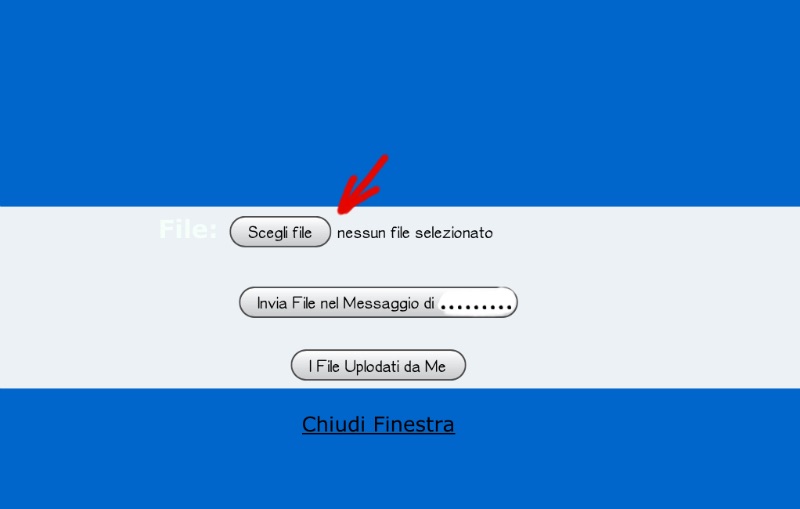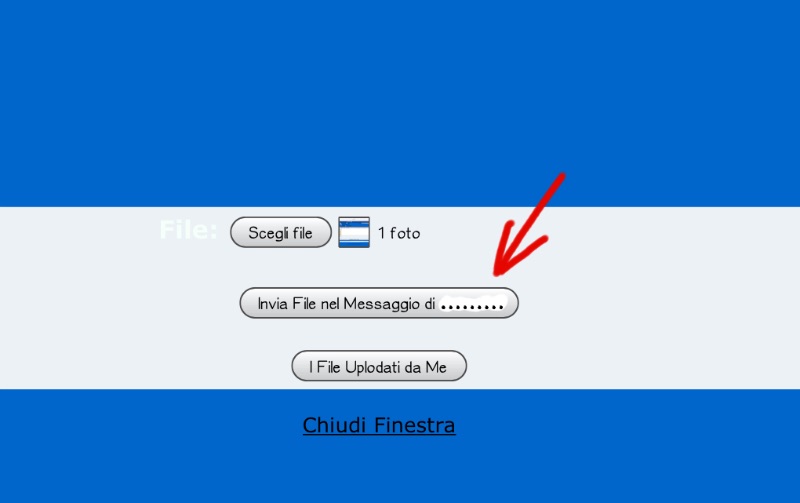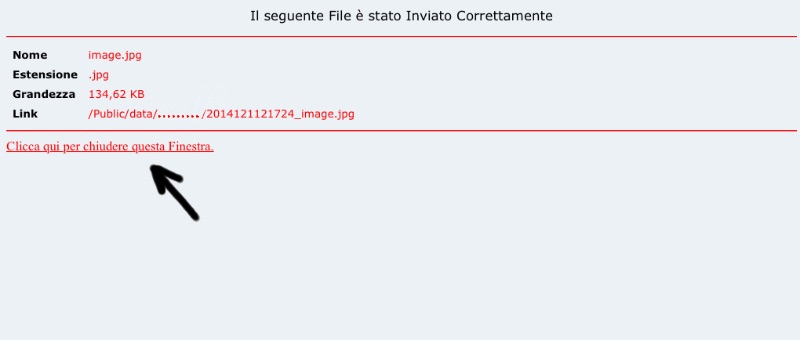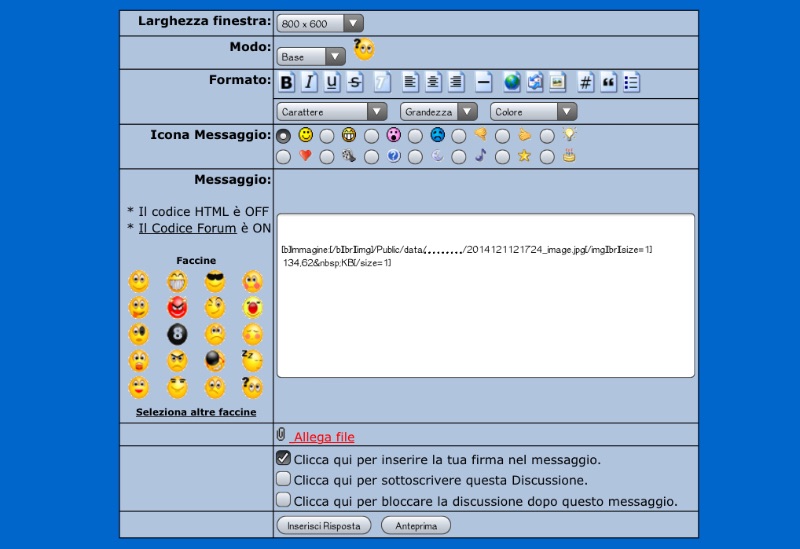|
JasonPX
Moderatore
    

Regione: Puglia
Prov.: Bari
Città: Bari

2190 Messaggi |
 Inserito il - 01/12/2014 : 13:01:57 Inserito il - 01/12/2014 : 13:01:57



|
Gentile utente, in questa discussione cercheremo di guidarti nell'inserimento delle immagini nel forum, sia che tu stia utilizzando un pc, uno smartphone o un tablet.
Le regole del forum stabiliscono l'inserimento di immagini di dimensione consigliata di 640X480 pixel, e che non superino la dimensione massima di 800X600 pixel (se non sai come ridimensionare le immagini QUI trovi una guida semplice e utile), inoltre è consigliato che il nome del file della foto da inserire non sia eccessivamente lungo e che non contenga spazi o caratteri speciali, perchè ciò potrebbe causare un errore nei server che porterebbe alla non visualizzazione dell'immagine nel forum, pertanto si consiglia di rinominare le foto da inserire per esempio in foto1, foto2, ecc.... si raccomanda e si ricorda di rispettare queste regole.
Fatte queste premesse cominciamo con la guida che per praticità divideremo in punti:
1) sia che si crei una "nuova discussione" o si "risponde" a un messaggio, (NON tramite la finestra di risposta veloce), ma cliccando come nelle frecce in foto:
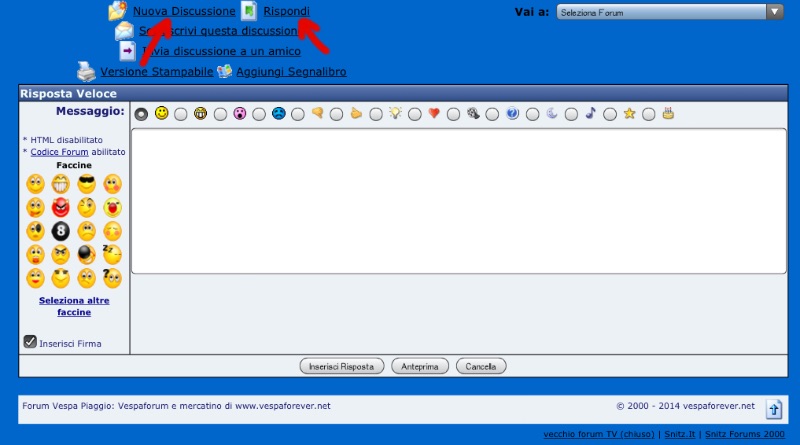
2) ci si troverà davanti a questa schermata; nel caso di una nuova discussione sarà questa:
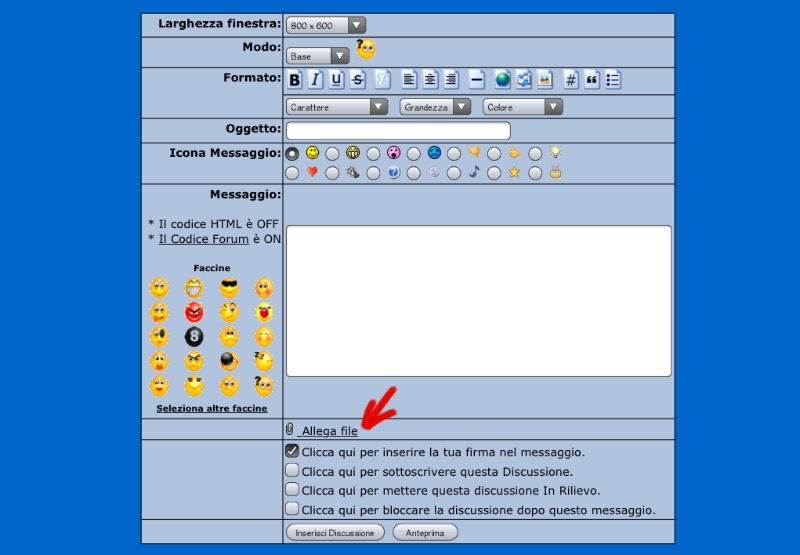
mentre nel caso di rispondi a una discussione a quest'altra:
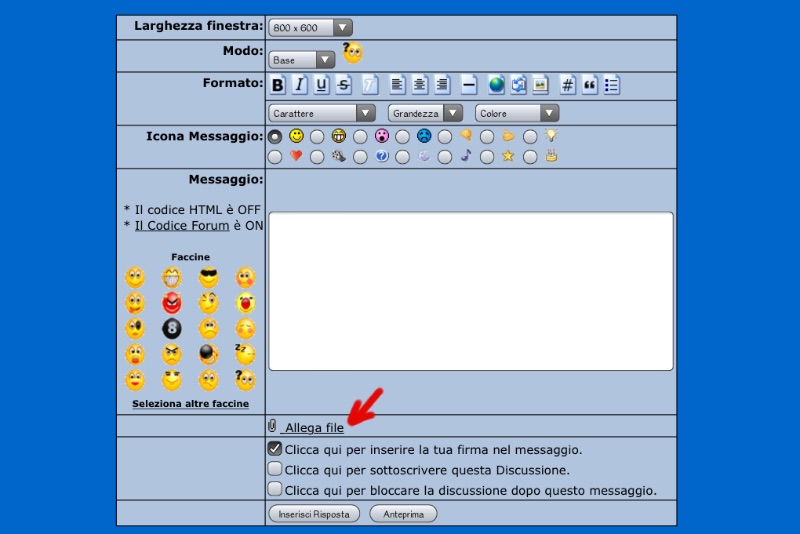
E in comunque i casi dovete poi cliccare su allega file come indicato nelle foto dalla freccia rossa.
3) una volta cliccato su allega file avremo questa schermata dove andremo a cliccare su choose file o scegli file (dipende dal browser):
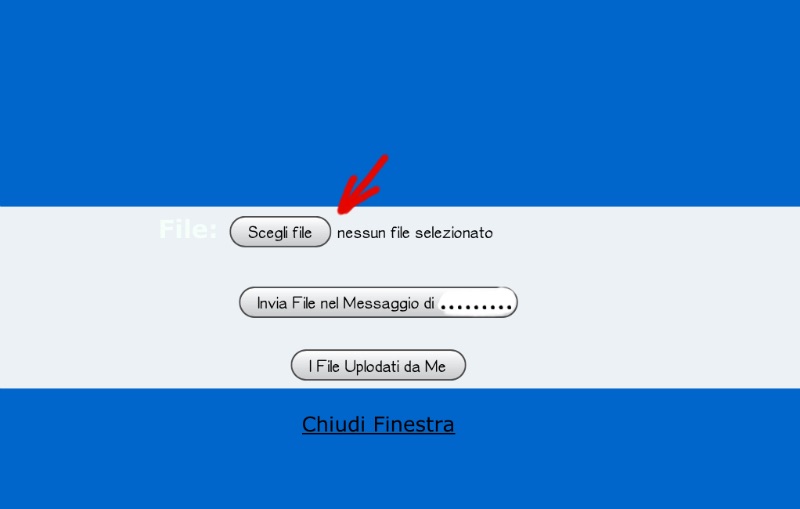
se siete con uno smartphone o un tablet vi farà scegliere il file dalla galleria immagini, o scattare direttamente una foto; se invece siete da pc, aprirà la classica visualizzazione delle risorse del computer dove potrete scegliere l'immagine che desiderate caricare nel forum.
4) scelto il file ci troveremo nella schermata precedente dove però accanto a scegli file troveremo una mignatura della foto scelta, adesso bisogna cliccare su "invia file nel messaggio di ......... "(dove al posto dei puntini ci sarà il vostro nome utente).
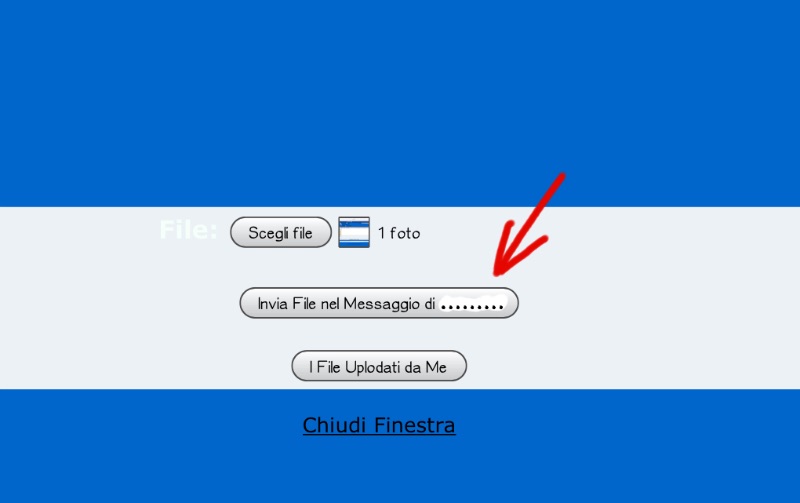
Ora il browser aprirà un'altra finestra che vi confermerà che la foto è stata inserita e tutte le caratteristiche della stessa elencate, potete chiudere questa nuova finestra cliccando come indicato dalla freccia nera:
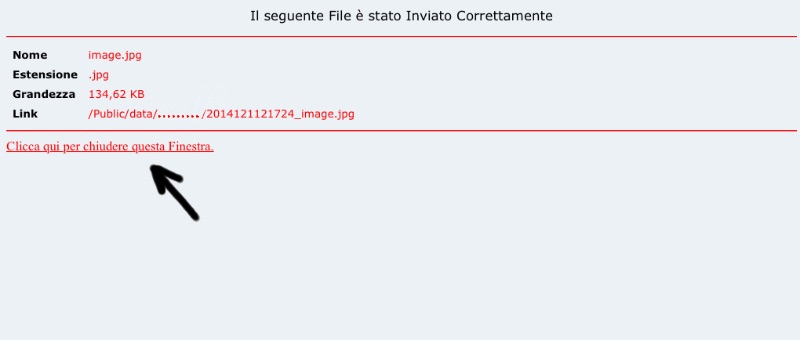
5) finalmente avete inserito la foto nel messaggio del forum, dove vedrete una stringa simile a questa:
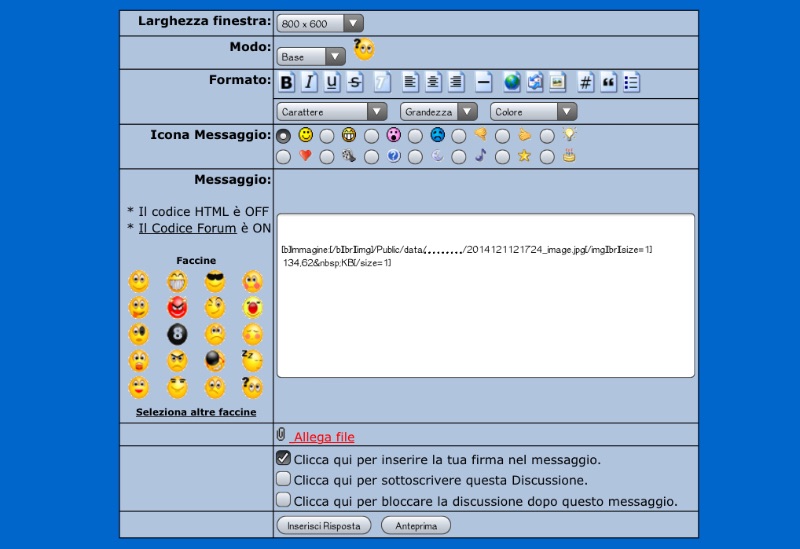
Se volete nella stringa al posto della scritta immagine potete sostituire questa parola con una breve descrizione della foto.
E con questo abbiamo finito, una cosa importantissima è il fatto di visualizzare l'anteprima del messaggio nel forum, in modo da poter correggere eventuali errori commessi sia nell'inserimento dell'immagine, che ortografici, naturalmente per inserire più foto nello stesso messaggio bisogna rifare i passaggi della guida in modo di avere più stringhe in un unico messaggio.
|
 LA VESPA..... NON CHIAMATELA NÉ MOTO NÉ SCOOTER.... LA VESPA È VESPA E BASTA!!!! LA VESPA..... NON CHIAMATELA NÉ MOTO NÉ SCOOTER.... LA VESPA È VESPA E BASTA!!!!
Abbiamo realizzato il logo di vespaforever personalizzato, nonché stiamo raccogliendo adesioni per chi fosse interessato alla toppa da cucire sulle maglie da utilizzare per i raduni, chi volesse aderire all'iniziativa può trovare più chiarimenti a questo link
_____________________________________________________________________________________________________________
Clicca QUI (Regolamento del forum)
Clicca QUI (Guida all'inserimento delle immagini) |
|